
(原图)

(PNG格式)
提到PS大家不必感到苦恼,这个非常简单!

一起来看看吧~
教程开始
▎第一步:在PS当中打开图片-点击【通道】,我们分别点击【红、绿、蓝】三个通道,选择黑白对比最明显的通道-拖动它拷贝一个新通道。
(我这边的例子是【红】色通道黑白对比度最强)
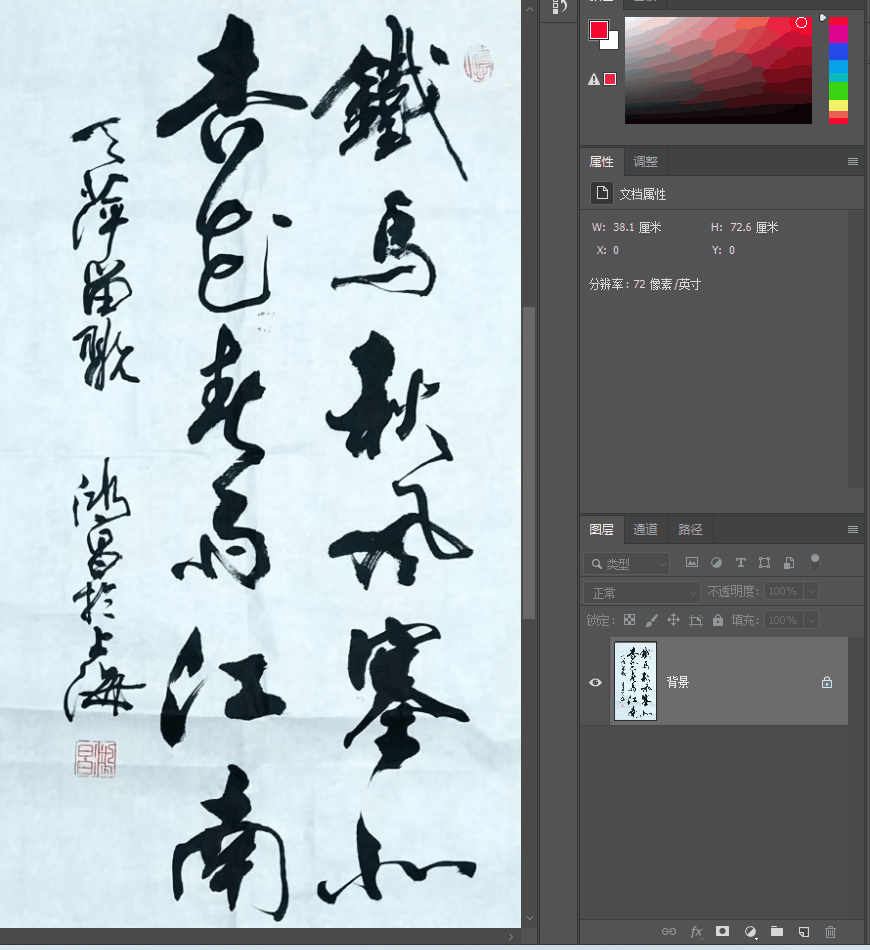
但这还不够,我们需要让对比度更明显。
▎第二步:【Ctrl+L】调出色阶-拉动头尾的黑白滑块,使得黑的部分变得更黑,白的区域变得更白,加大明暗对比。

▎第三步:按【Ctrl】键选中通道图层,此时所有的白色区域被选中,而我们所需要黑色部分,也就是文字,所以得按【Ctrl+Shift+I】反选,此时黑色选区(即字的部分)被选中,再点击RGB通道。
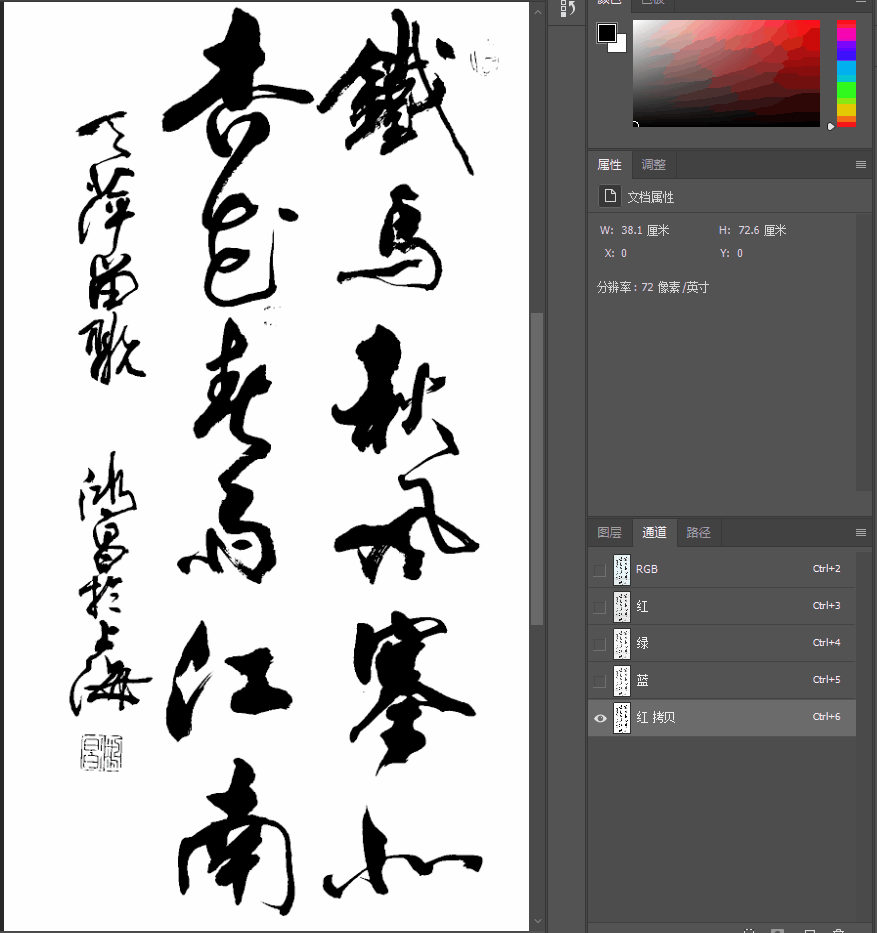
▎第四步:回到图层面板-按【Ctrl+J】复制,此时毛笔字就被我们抠出来了。
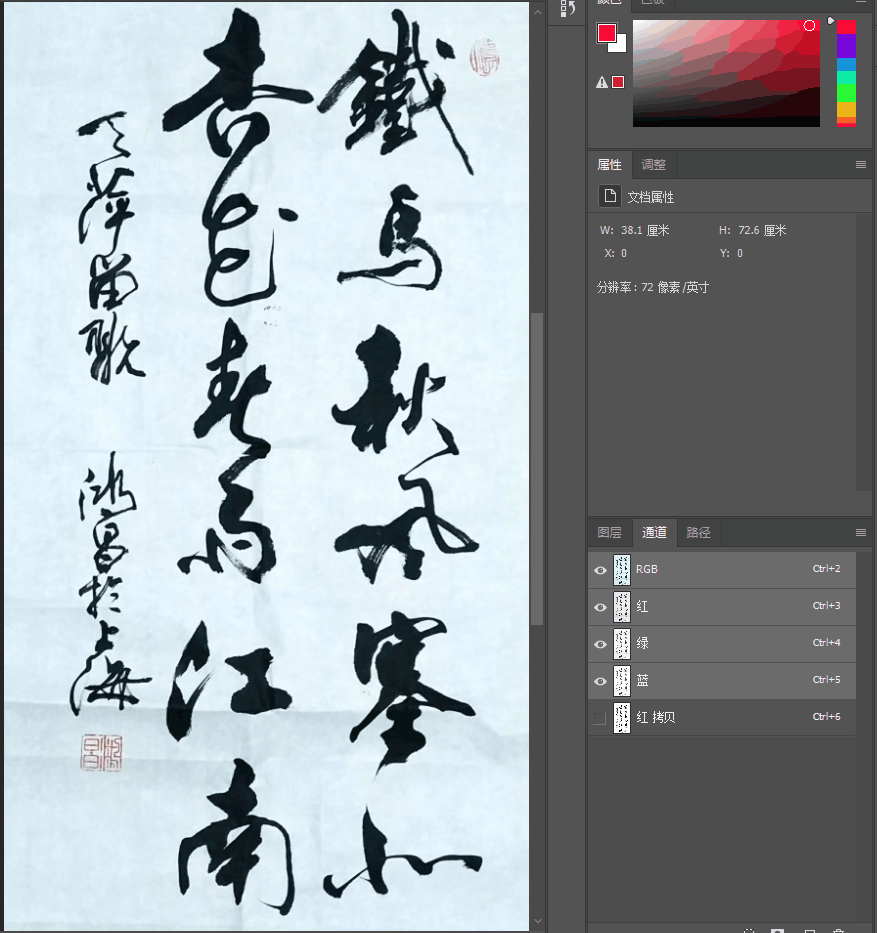
咱们可以验证看看最终的抠图效果,并对细节稍作处理
▎第五步:新建一个图层
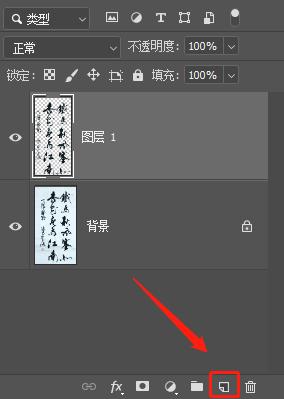
把新图层【图层2】用鼠标拖到【图层1】下方-按【Ctrl+Delete】填充前景色(这里的前景色为白色)-点击【图层1】,有些瑕疵的地方我们可以按快捷键【E】调出【橡皮擦】,擦除有瑕疵或者我们不需要的部分
Tips:我们可以按键盘上的“【”和“】”来调整橡皮擦的大小
此时正文内容就被我们保留下来了
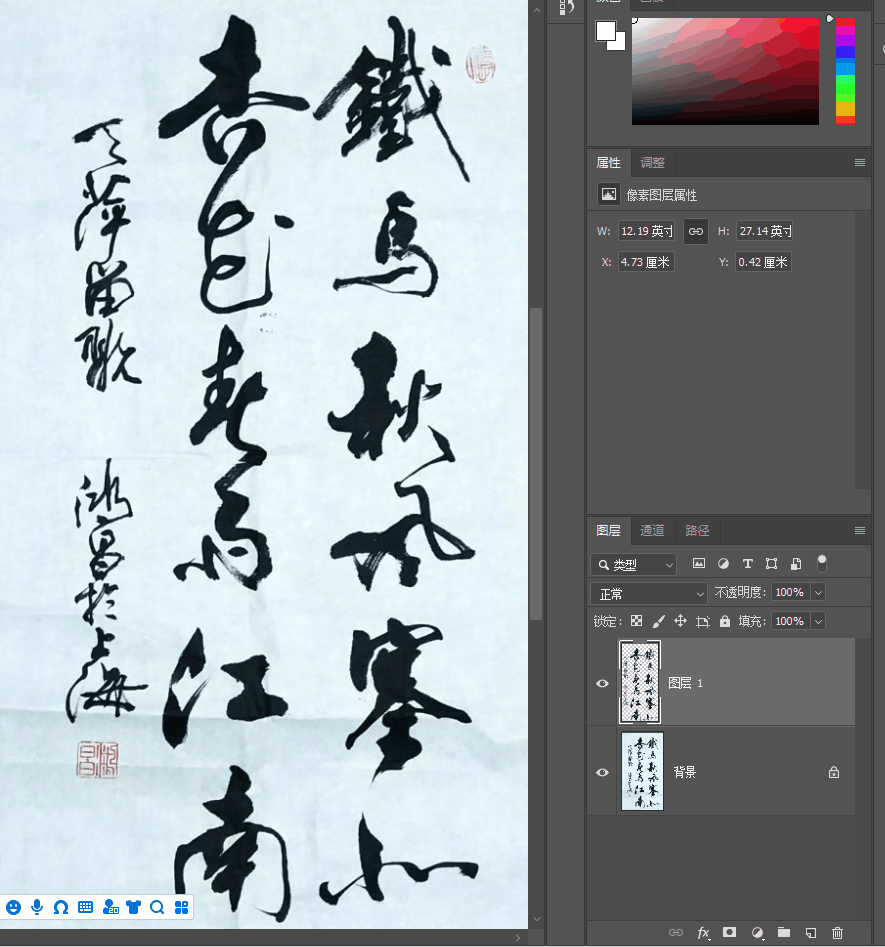
最后点击图层-右键-【快速导出为PNG】即可~
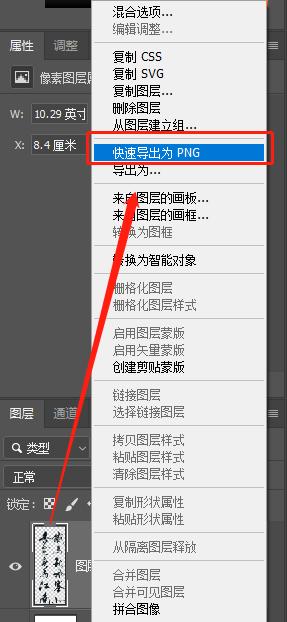
咱们放到PPT当中看一下,完美~
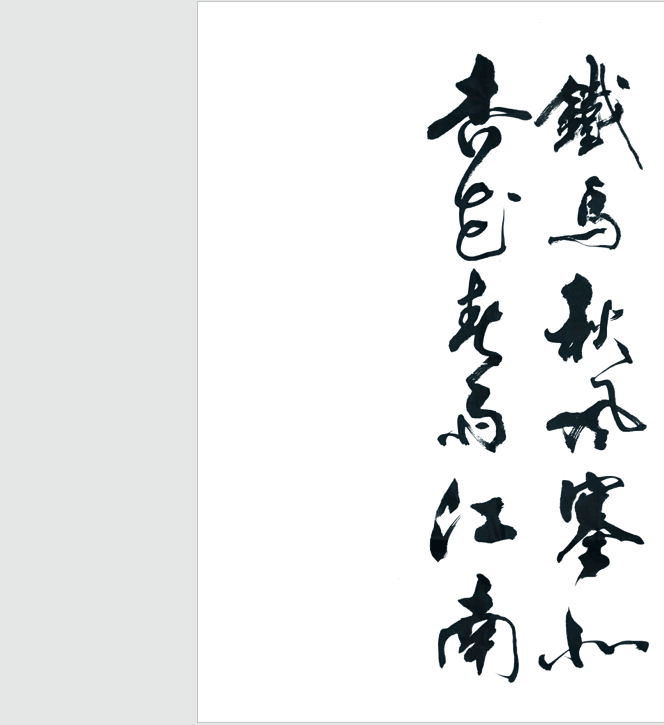
搞定,你学废了吗?
免责声明:由于无法甄别是否为投稿用户创作以及文章的准确性,本站尊重并保护知识产权,根据《信息网络传播权保护条例》,如我们转载的作品侵犯了您的权利,请您通知我们,请将本侵权页面网址发送邮件到qingge@88.com,深感抱歉,我们会做删除处理。
